# 钣金
# 导出DWG/DXF
新增导出DWG/DXF功能,可一键导出含有钣金展平模型外轮廓的视图的工程图。
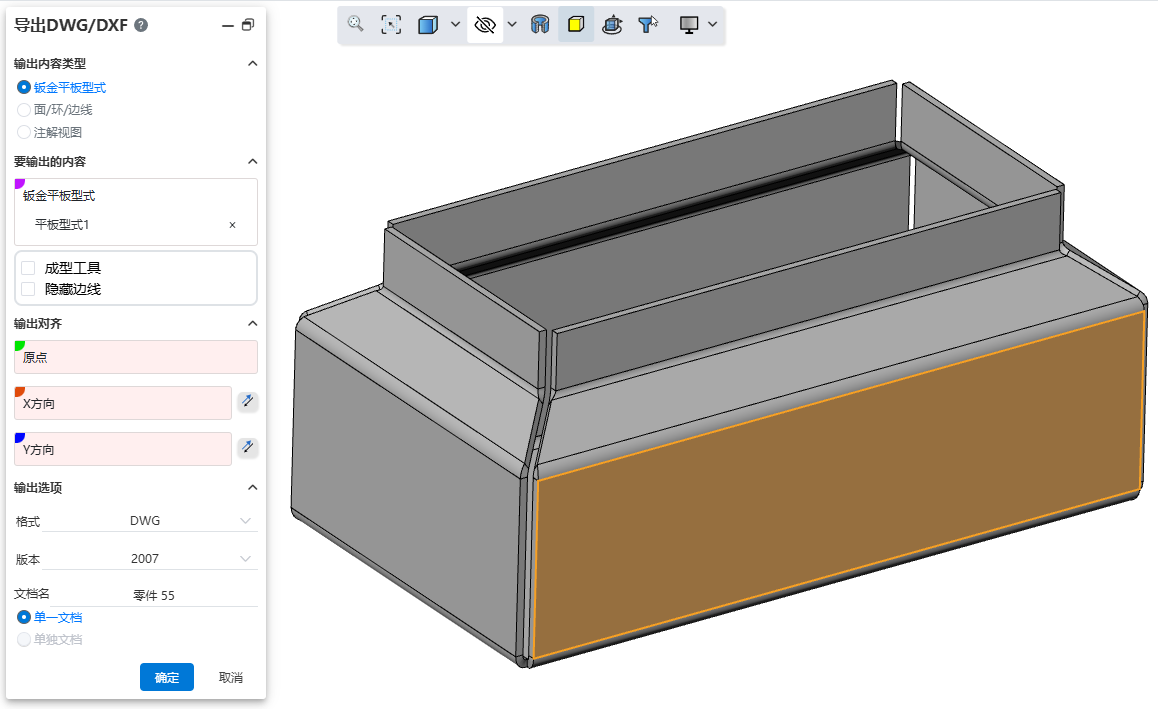
使用方法:
1) 在导入导出下拉菜单中单击“导出DWG/DXF”。
2) 选择要输出的内容类型、内容、对齐、文件格式等。
3) 单击确定,弹出预览窗口。
4) 在预览窗口中可以选择不需要的线条,单击“删除”进行删除。
5) 要导出多个内容时,使用左右按钮可以切换图纸。
6) 单击预览窗口的确定,完成导出。
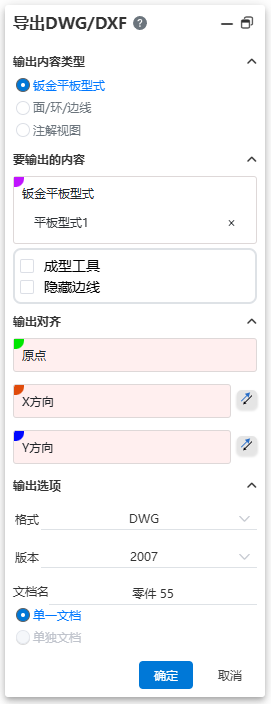
对话框控件说明:
输出内容类型:用于选择要输出内容的类型。
钣金平板型式:输出钣金平板型式视图。仅含有钣金的零件模型可用,存在多个钣金时,可分别输出每个钣金的平板型式视图。
面/环/边线:选择相互平行的面、边线,将其投影在同一平面上输出为工程图。
注解视图:选择一个或多个视图方向,生成所选方向的视图。
要输出的对象:根据所选的输出内容类型不同,选择对应的输出对象。
输出对齐:分别设置模型中要与工程图原点重合的点以及XY方向,此项为非必选项。
输出选项:控制要输出的文件的格式、版本、文件名,以及多个图纸时如何输出。
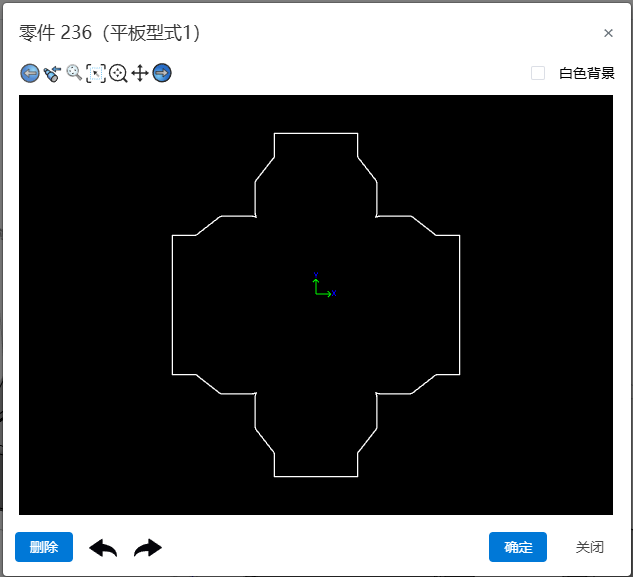
对话框控件说明:
按钮:从左往右依次为“上一页、上一视角、自适应、聚焦指定区域、缩放、平移、下一页”
上一页:单击切换至上一页。
上一视角:单击此按钮,返回上一个视角。
自适应:同视口中相同功能效果。
聚焦指定区域:同视口中相同功能效果。
缩放:单击后按住左键上下拖拽,向上放大,向下缩小。
平移:单击后按住左键平移。
下一页:单击切换至下一页。
白色背景:勾选后使预览视口背景色变成白色。
删除:在预览视口中选中线条,单击此按钮进行删除。
撤销、重做:撤销重做删除操作。
# 正交切除
拉伸切除钣金实体时,增加正交切除选项,可以快速生成符合钣金特点的模型。
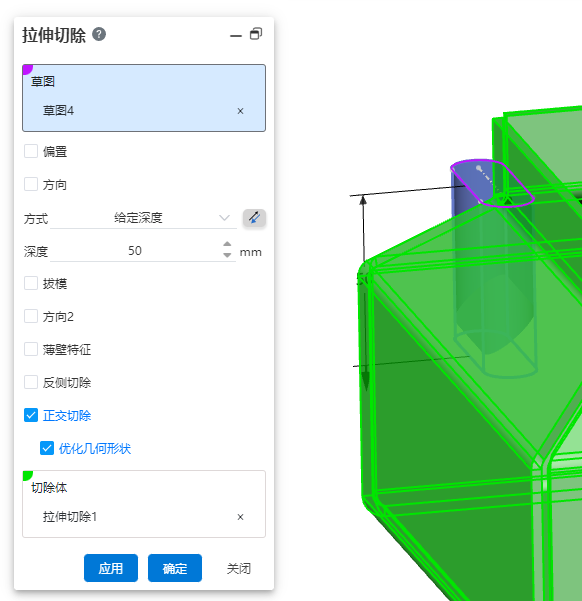
使用方法:
1) 绘制切除草图和钣金实体。
2) 打开拉伸切除命令,选择草图和钣金实体。
3) 勾选正交切除选项。
4) 单击确定,生成切面与钣金面垂直的切除特征。
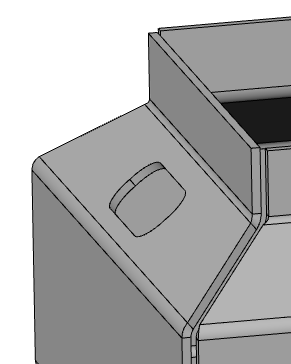
说明:
正交切除选项仅在切除钣金实体时可用。
勾选“优化几何形状”,可以将切除部分的顶面和底面的投影进行光滑连接,以便进行加工等后续处理和操作。
# 边线法兰
边线法兰命令进行细节优化。现在会记录您上次使用的“方式”,下次使用边线法兰命令时,“方式”将默认设置为上次使用的项。
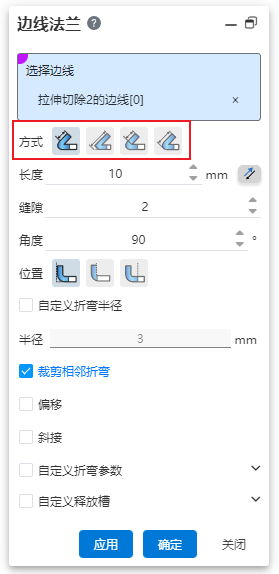
# 边角释放槽
新增边角释放槽命令,可以对已有的钣金边角进行处理。
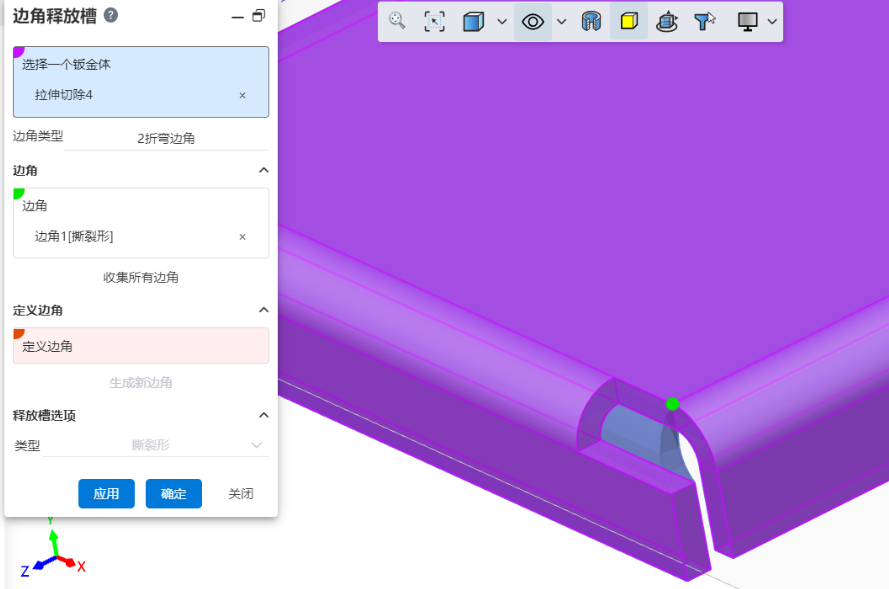
使用方法:
1) 单击边角释放槽命令。
2) 选择要处理边角的钣金实体。
3) 单击“收集所有边角”按钮,自动填充所有可以处理的边角。
4) 或者在“定义边界”拾取框中拾取边界两侧的折弯面,单击“生成新边角”,以手动拾取要处理的边角。
5) 单击确定,完成边角释放槽处理。
对话框控件说明:
选择一个钣金体:选择要添加边角释放槽的钣金实体。
边角类型:显示可处理的边角类型。
边角:显示要处理的边角。
收集所有边角:单击此按钮,自动收集钣金体上所有可处理的边角。
定义边角:在此处拾取边角两侧的折弯面,单击“生成新边角”按钮,手动添加要处理的边角。
生成新边角:拾取折弯面后,单击此按钮手动添加边角。
